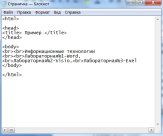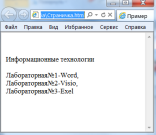- •К лабораторным работам по курсу
- •Методические указания
- •Теперь создадим оглавление при помощи нового пользовательского стиля заголовков, примененного к вашему документу. Выполните следующую последовательность действий:
- •Графический процессор
- •Методические указания
- •Табличный процессор
- •Методические указания
- •Создание Web-страницы
- •Методические указания
- •Математический пакет программ matlab
- •Методические указания
- •Математический пакет MathCad
- •Методические указания
Создание Web-страницы
Цель работы: приобретение основных навыков создания Web-страницы с помощью простейшего текстового редактора и браузера.
Программа работы:
Получить у преподавателя вариант задания;
С помощью простейшего текстового редактора создать web-страницу;
Отформатировать текст web-страницы согласно требованиям, приведенным в методических указаниях;
Поместить на страницу рисунок, выполнить его форматирование.
Методические указания
HTML (HyperText Markup Language) переводится как язык маркировки гипертекстов. Это язык на котором создаются сайты и чтобы начать его освоение вам понадобится любой браузер (Internet Explorer, Mozilla Firefox) и текстовой редактор (Блокнот,WordPad). Текстовой редактор нужен для создания и редактированияweb-страницы, а браузер – для отслеживания результатов.
Теги HTML - это команды языка разметкиweb-страниц html. Любая web-страница, любой сайт состоит из текста, графики и т.д. Теги - это то, благодаря чему текст и картинки представляют жестко структурированную конструкцию. Именно благодаря тегам текст на сайте отличается разнообразием размеров и цветов, именно теги позволяют рисункам стоять на предназначенном для них месте при любом разрешении экрана и размере окна браузера.
Строгое определение: Тег - элемент HTML, представляющий из себя текст, заключенный в угловые скобки < >. Тег является активным элементом, изменяющим представление следующей за ним информации. Теги могут бытьоткрывающими(начальными) изакрывающими(конечными). Открывающие теги состоят из знаков «<» и «>» между которыми указывается имя тега, а у закрывающих перед именем дополнительно ставится прямой слэш (/). Большинство HTML-тегов являются парными — имеют обязательные открывающий и закрывающий теги, например: <STRONG> и </STRONG>. Некоторые имеют только открывающий тег, например <BR>, и называютсяпустыми. Другие же могут иметь открывающий тег, а закрывающий можно указывать, а можно и нет, тогда браузер сам определит, где заканчивается действие тега. Теги, которые имеют обязательный или необязательный закрывающий тег принято называтьтеги-контейнерыилиэлементы-контейнеры.
У каждого тега есть свои настройки, которые позволяют влиять на результат его работы. Эти настройки называются атрибутами. Атрибут может иметь одно или несколько значений. Таким образом общий вид команд HTML выглядит так:
<ТЕГ атрибут="значение">
Все теги HTML не чувствительны к регистру, то есть в тексте можно указывать <STRONG> и <strong> или вообще <sTRonG>.
Тэгов существует множество, делятся они на обязательные и не обязательные. Обязательные теги, это такие, которые вы всегда должны прописывать для каждой страницы своего сайта. Существует несколько обязательных тегов HTML. Каждая web-страница обязана содержать тег <HTML>, располагаемый в самом начале. Этот тег описывает ваш документ как web-страницу, выполненную в формате HTML. Непосредственно за дескриптором<HTML>обычно следует тег<HEAD>, который указывает на наличие текста, содержащего наименование страницы и дополнительные сведения о ней.
В раздел HEAD обычно вложен тег <TITLE>, служащий для обозначения наименования страницы. Наименования страниц обычно отображаются в строке заголовка окна браузера. Название web-страницы может быть набрано только с помощью символов букв, цифр и пробела.
Затем следует тег <BODY>, который указывает на начало собственно "тела" web-страницы. В этом разделе размещаются весь остальной текст, графика, таблицы и другие элементы содержимого страницы, которые увидит посетитель, обратившийся к вашему сайту.
Пример:
<html>
<head>
<title> Заголовок сайта </title>
</head>
<body>
Текст сайта
</body>
</html>
Все тэги, расположенные между <head> </head>, это что-то вроде служебной информации. Все тэги, расположенные между <body> </body> – непосредственное содержание документа.
Как уже было сказано выше, <тэг> </тэг> - это тег-контейнер, который может содержать внутри себя другие тэги (и текст).
Обратите внимание на порядок открытия и закрытия тегов:
<тэг1><тэг2><тэг3> ... </тэг3></тэг2></тэг1>
Только такая очередность закрывающих тэгов верна: тэг, который мы открыли первым – закрываем последним, второй – предпоследним и т.д.
К п.2. Создайте в своей рабочей папке отдельную папку для будущей страницы. Далее командами Пуск/Программы/Стандартные/Блокнот откройте простейший текстовый редактор, например «Блокнот» (notepad.exe) и скопируйте туда текст из приведенного выше примера.
С помощью команды Фаил/Сохранить как… сохраните документ, присвоив ему тип «.html». Для этого при сохранении в поле «Имя фаила» введите название будущей страницы и через точку напишите ее тип (например, «Страница.html»).
Теперь запустите браузер, допустим, Internet Explorer (не закрывайте блокнот, он вам еще пригодится), и откройте в браузере ваш документ, используя команду Файл/Открыть.
Если вы внесете изменения в *.html документе (в блокноте) и сохраните их, то, чтобы посмотреть как отразились изменения на вашей странице в браузере, необходимо нажать кнопку «Обновить».
Измените в блокноте Заголовок сайта и текст сайта в соответствии с полученным у преподавателя вариантом, обновите окно браузера, чтобы увидеть изменения вашей web-страницы.
К п.3. Ознакомимся с тегом <br>. Это тег переноса текста на другую строку. Он не требуют закрывающего тега. Отредактируйте в блокноте текст вашего сайта расположенного между тегами <body> и </body>, разместив тег <br> перед теми словами, с которых начинается абзац, до и после заголовков текста вставьте данный тег два раза подряд, как в примере, приведенном на рисунке 15. Сохраните изменения и обновите окно браузера.
|
Страница в редакторе «Блокнот» |
Та же страница в браузере «Internet Explorer» |
|
|
|
Рисунок 15.
Тег <font>представляет собой контейнер для изменения характеристик шрифта, таких как размер, цвет и гарнитура. Синтаксис:<font>Текст</font>
<font>Текст</font>. Закрывающий тег обязателен. Атрибуты тега: color-Устанавливает цвет текста;face-Определяет гарнитуру шрифта;size-Задает размер шрифта в условных единицах.
Существуют несколько основных способов представления цветов:
В виде #123ABC. Представление в виде трёх пар шестнадцатеричных цифр, где каждая пара отвечает за свой цвет: две первые цифры – красный; две в середине – зеленый; две последние цифры – синий. Возможно также краткое представление цвета в виде #ABC, что будет интерпретировано как #AABBCC.
Представление ключевыми словами, например green,black. Во избежание случаев, когда указанное ключевое слово «не понимается» браузером следует использовать лишь небольшой набор основных цветов, используемых во всех браузерах.
В виде rgb(*,*,*), где «*» — числа от 0 до 255, обозначающие количество соответствующего цвета (красный, зелёный, синий) в получаемом.
На рисунке 16, в качестве примера, представлена таблица 16-ти основных цветов и обозначения для них.
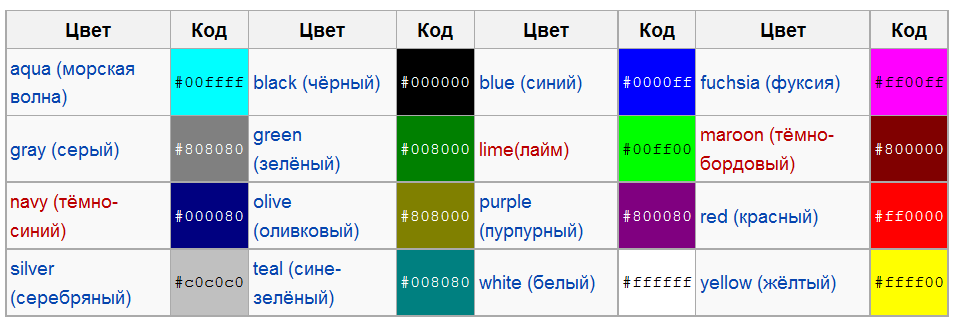
Рисунок 16.
Ознакомившись с тегом <font>, рассмотрим пример выделения заголовка красным цветом, задания ему шрифта «Arial» и размера 4 у.е.:
…
<body>
<br><br> <font size="4" color="#ff0000" face="Arial"> Информационные технологии </font>
…
После обновления браузера страница примет следующий вид, приведенный на рисунке 17:
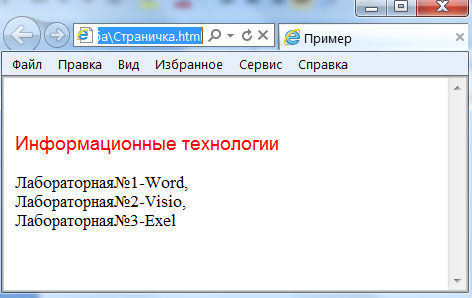
Рисунок 17.
Аналогично рассмотренному примеру выполните выделение заголовков текста вашей страницы: четный вариант – синим цветом, шрифт «Courier New», размер «5»; нечетный вариант – пурпурным цветом, шрифт «Comic Sans MS», размер «7».
Также цвета в документе можно задавать и с помощью открывающего тэга <body>, пример:
<body text="#808000">
Данная запись означаетт, что весь текст страницы будет оливковым, кроме текста, для которого мы специально прописали <font></font>. Если цвет текста в <body> не задавать, то по умолчанию он будет черным.
Аналогичным образом задайте темно-синий в качестве основного цвета текста вашей страницы.
Ознакомьтесь и запомните теги для изменения стиля текста:
<b> Полужирный текст </b>; <i> Наклонный текст (курсив) </i>;
<tt> моноширинный шрифт </tt> (шрифт «пишущей машинки»);
<u> Подчеркнутый текст </u>;
<s>
Перечеркнутый
</s>;
Верхний индекс <sup> sup </sup>; Нижний индекс <sub> sub </sub>;
Примечание : к одному фрагменту текста может применяться сразу несколько тэгов, например: <tt><b><i> текст </i></b></tt>)
Теперь рассмотрим изменение цвета фона, для этого в тег <body> добавьте атрибут bgcolor со значением желаемого цвета фона, пример:
<body bgcolor="#000000">
Обратите внимание: вы одновременно можете прописать в теге <body> и цвет текста в документе, и цвет фона.
Задайте цвет фона вашей страницы, используя следующие цвета: четный вариант – #E6E6FA, нечетный вариант – #FFEBCD.
Тег <p></p> предназначен для ввода параграфов. С помощью параграфов мы можем:
центрировать текст: <p align="center">текст</p>;
выровнять текст по левому краю: <p align="left">текст</p>;
выровнять текст по правому краю документа: <p align="right">текст</p>;
выровнять текст по обоим краям документа: <p align="justify">текст</p>;
Используя вышерассмотренный тег, сделайте выравнивание текста вашей страницы по обоим краям документа.
Запомните: никогда нельзя вводить в документ подобную конструкцию: <p></p>
Пустые элементы <p> без какого-либо содержания (других тэгов или текста) могут игнорироваться браузерами. Не забывайте это. Заметьте, что текст в документе, если не задавать параграфы, всегда выравнивается по умолчанию по левому краю. Также запомните, что после закрывающего тега </p> автоматически происходит перенос строки. Также параграф не может содержать в себе другие параграфы, т.е. следующая конструкция будет неверна:
<p align="right"> <p>текст</p> </p>
К п.4. Добавление изображения на сайт возможно следующим образом.
<img src="my.jpg">
Вместо my.jpg следует подставить имя и тип рисунка, который вы собираетесь разместить на странице. Важно понять, что между кавычками располагается ссылка (путь к рисунку).
Наш пример говорит о том, что картинка лежит в том же каталоге (директории, папке), в которой лежит и сама страница. Если картинка лежит в поддиректории (например, «Новая папка»), то ссылка на неё может выглядеть так:
<img src="новая папка/my.jpg">
Если картинка лежит на уровень выше, а документ находится в поддиректории, то ссылка на неё будет такой:
<img src=".../my.jpg">
Если картинка лежит на другом сайте, то путь прописывается полностью:
<img src="http://www.homepage.ru/новая папка/my.jpg">
Для вашего удобства кладите картинку в ту же папку, что и документ, тогда путаницы будет меньше. Обратите ваше внимание на то, что MY.jpg и my.jpg – это разные имена файлов – регистр нужно учитывать. Тег img не требует закрывающего тега.
Давайте вспомним об атрибуте align, который отвечает за выравнивание. Атрибут align есть и у рисунков:
<img src="pr1.png" align="left">
Эта запись означает, что картинка будет прижата к левому краю экрана, а текст будет обтекать ее справа. Чтобы сделать наоборот (картинка справа, текст слева) следует ввести следующую строку:
<img src="pr1.png" align="right">
Текст также может располагаться внизу картинки (это по умолчанию) - (1), посередине - (2), и вверху - (3):
- <img src="pr1.png" align="bottom">
- <img src="pr1.png" align="middle">
- <img src="pr1.png" align="top">
Кроме атрибута align для тега <img> можно ввести еще несколько атрибутов:
- <img src="pr1.png" vspace="10">
- <img src="pr1.png" hspace="30">
- <img src="pr1.png" alt="мой рисунок">
- <img src="pr1.png" width="100">
- <img src="pr1.png" height="200">
- <img src="pr1.png" border="5">
Пояснение:
(1) - атрибут vspace - задает расстояние между текстом и рисунком (по вертикали). Расстояние задается в пикселях. В нашем примере расстояние равно 10 пикселям.
(2) - атрибут hspace - тоже задает расстояние между текстом и рисунком, но по горизонтали. Расстояние задается в пикселях. В нашем примере оно равно 30 пикселям (точкам).
(3) - атрибут alt - краткое описание рисунка. Если навести курсором мыши на рисунок, и подержать несколько секунд, появится описание рисунка. В нашем случае это будет фраза - "мой рисунок".
(4) атрибут width - ширина изображения на странице (в пикселях). Если ширину не задавать специально, то по умолчанию она будет равна реальной ширине изображения.
(5) - атрибут height - высота изображения (тоже в пикселях). Так же как в случае с width высоту (height) картинки можно и не задавать.
(6) – атрибут border - рамка вокруг самой картинки (в пикселях). Можно не задавать. Однако, по умолчанию, рамка вокруг картинки есть всегда. И если вы хотите убрать ее, то выставляйте атрибут border равным нулю.
Атрибуты для одного тега могут употребляться одновременно друг с другом, например:
<img src="Рисунок.bmp" align="left" hspace="30" vspace="5" alt="мой рисунок">
Рисунок будет прижат к левому краю экрана, текст будет обтекать ее справа, расстояние до текста по горизонтали - 30 пикселей, по вертикали - 5 пикселей, при наведении на рисунок курсора, появится надпись - "мой рисунок".
Вставьте изображение в вашу страницу по своему усмотрению, используя вышеперечисленные атрибуты: align, vspace, hspace, height, width, alt, border (подпись к рисунку должна содержать фамилию автора сайта).
ЛАБОРАТОРНАЯ РАБОТА №5